Cet article a été rédigé avec la collaboration de nos éditeurs(trices) et chercheurs(euses) qualifiés(es) pour garantir l'exactitude et l'exhaustivité du contenu.
L'équipe de gestion du contenu de wikiHow examine soigneusement le travail de l'équipe éditoriale afin de s'assurer que chaque article est en conformité avec nos standards de haute qualité.
Cet article a été consulté 14 108 fois.
Saviez-vous qu’aujourd’hui vous avez la possibilité de retrouver plus facilement vos contacts avec un code QR sur Facebook Messenger ? Oui, cela est bien possible et vous pourrez le faire que vous utilisiez un appareil fonctionnant sous iOS ou sur Android. Découvrez par quelques astuces très simples comment y arriver.
Étapes
Méthode 1
Méthode 1 sur 2:Avec un iPhone
-
1Ouvrez l’application Facebook Messenger. L’icône de l’application ressemble à une bulle bleue autour d’un éclair blanc.
- Si vous n’êtes pas connecté, suivez les instructions qui s’affichent à l’écran. Autrement dit, saisissez votre numéro de téléphone, appuyez sur Continuer et entrez le mot de passe Facebook.
-
2Touchez le bouton de profil. L’icône ressemble à une silhouette humaine et est située en haut à gauche de votre écran. Si vous avez défini une photo de profil vous la verrez à la place de la silhouette.
-
3Touchez votre photo de profil. Vous devriez pouvoir la voir en haut de la page.
-
4Appuyez sur l’onglet SCANNER LE CODE. Il est situé à côté de l’onglet Mon CODE.
-
5Invitez un ami à ouvrir sa photo de profil. Tout ce qu’il a à faire est d’accéder à sa page de profil et de toucher l’image, comme vous l’aviez fait.
- Si vous le souhaitez, vous pouvez aussi lui envoyer une image du code afin qu’il la numérise (par exemple, par une autre plateforme en ligne).
-
6Centrez votre caméra arrière sur la photo de profil de votre ami. En fait, vous devriez faire en sorte que la photo de profil de l’ami que vous aimeriez ajouter apparaisse à l’intérieur du cercle qui s’affiche sur la page SCANNER LE CODE de votre écran. Après un bref instant, vous verrez apparaitre sur votre écran les informations de votre ami.
-
7Appuyez sur Ajouter à Messenger. Cette option vous permettra d’ajouter l’ami en question, s’il ne faisait pas partie de vos contacts sur Messenger.
- S’il (ou elle) a déjà été ajouté à vos contacts, l’analyse du code QR vous permettra d’ouvrir une conversation avec lui.
Publicité
Méthode 2
Méthode 2 sur 2:Avec Android
-
1Ouvrez l’application Facebook Messenger. L’icône de l’application ressemble à une bulle bleue autour d’un éclair blanc.
- Si vous n’êtes pas connecté, suivez les instructions qui s’affichent à l’écran. Autrement dit, saisissez votre numéro de téléphone, appuyez sur Continuer et entrez le mot de passe Facebook.
-
2Touchez l’icône de profil. L’icône ressemble à une silhouette humaine et est située en haut à gauche de votre écran. Si vous avez défini une photo de profil, vous la verrez à la place de la silhouette.
-
3Touchez votre photo de profil. Vous devriez pouvoir la voir en haut de la page.
-
4Appuyez sur l’onglet SCANNER LE CODE. Il est situé sur le côté gauche de la page Code Messenger.
-
5Invitez un ami à ouvrir sa photo de profil. Il devrait simplement se connecter à Messenger ouvrir sa page de profil et toucher l’image en haut de l’écran, autrement dit, ce que vous aviez fait.
- Si vous le souhaitez, vous pouvez aussi lui envoyer une image du code afin qu’il la numérise (par exemple, par une autre plateforme en ligne).
-
6Centrez votre caméra arrière sur la photo de profil de votre ami. En fait, vous devriez faire en sorte que la photo de profil de l’ami que vous aimeriez ajouter comme contact apparaisse à l’intérieur du cercle qui s’affiche sur la page SCANNER LE CODE de votre écran. Après un bref instant, vous verrez apparaitre les informations de votre ami.
-
7Appuyez sur Ajouter à Messenger. Cette option vous permettra d’ajouter l’ami en question s’il ne faisait pas partie de vos contacts sur Messenger.
- S’il (ou elle) a déjà été ajouté à vos contacts, l’analyse du code QR vous permettra d’ouvrir une conversation avec lui.
Publicité
Conseils
- Vous pouvez aussi envoyer une photo de votre code QR à d’autres personnes. Vous y arriverez en appuyant sur ladite photo apparaissant dans la section MON CODE de la page Code Messenger. Après avoir appuyé dessus, vous verrez un menu déroulant dénommé Options, après quoi vous allez appuyer sur Partager le code et l’envoyer par le biais d’une plateforme (par exemple, sur WhatsApp) sur Internet. Ainsi, votre destinataire pourra la numériser en ouvrant la galerie (dont l’icône ressemble à un carré formé de petits points et qui est située dans le coin inférieur droit de la section SCANNER LE CODE de la page Code Messenger), puis sélectionner ladite image envoyée.
Avertissements
- Pour discuter avec quelqu’un avec qui vous n’êtes pas encore ami sur Facebook, l’utilisateur en question doit d’abord accepter votre demande.
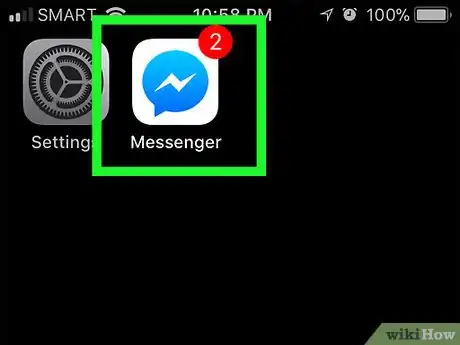
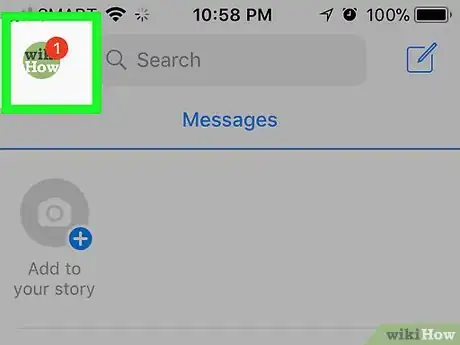
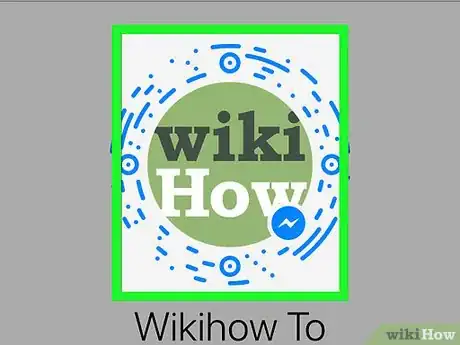

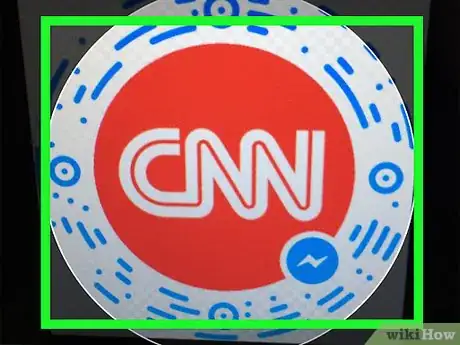
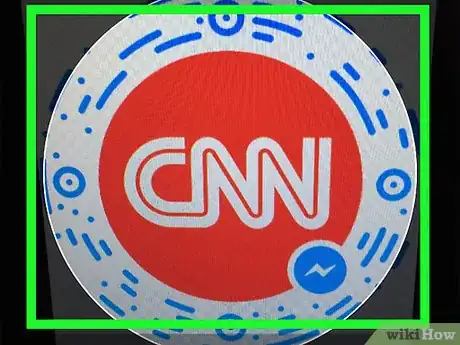
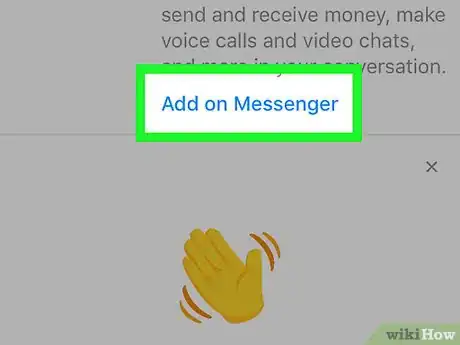
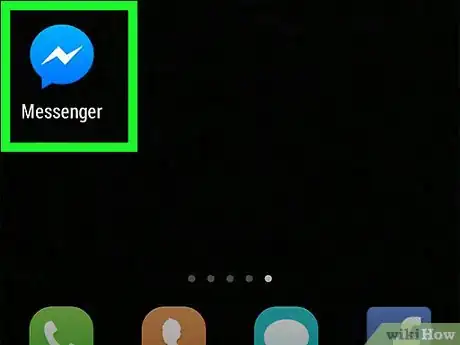
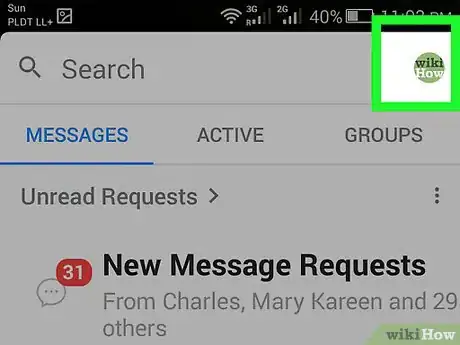
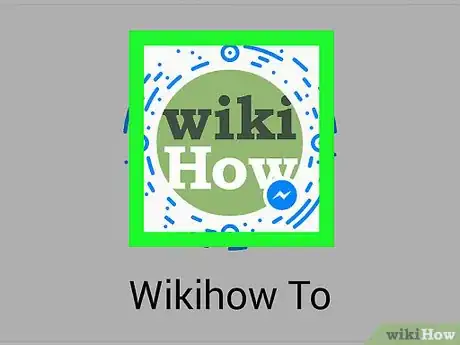
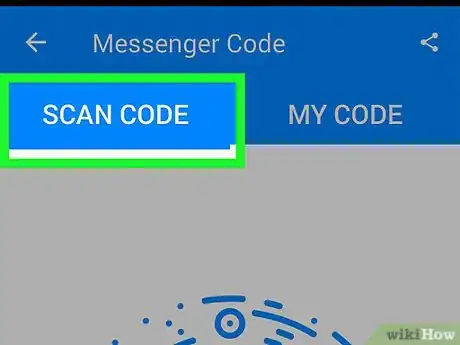
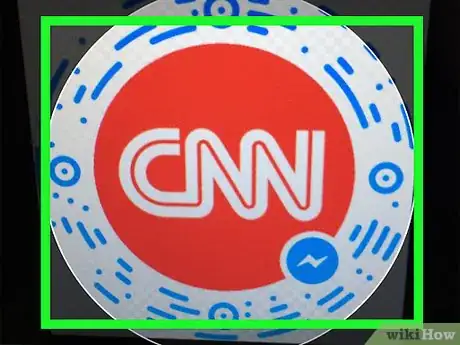
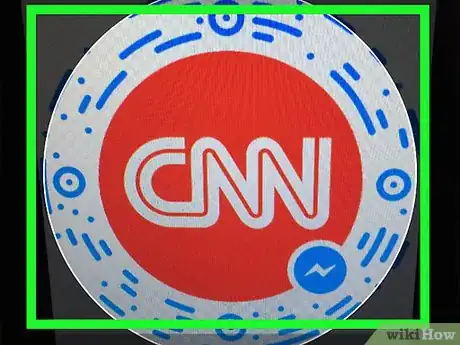
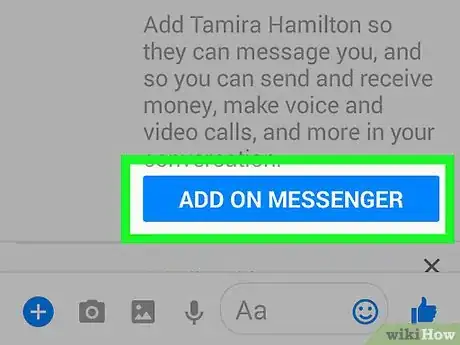



















L'équipe de gestion du contenu de wikiHow examine soigneusement le travail de l'équipe éditoriale afin de s'assurer que chaque article est en conformité avec nos standards de haute qualité. Cet article a été consulté 14 108 fois.